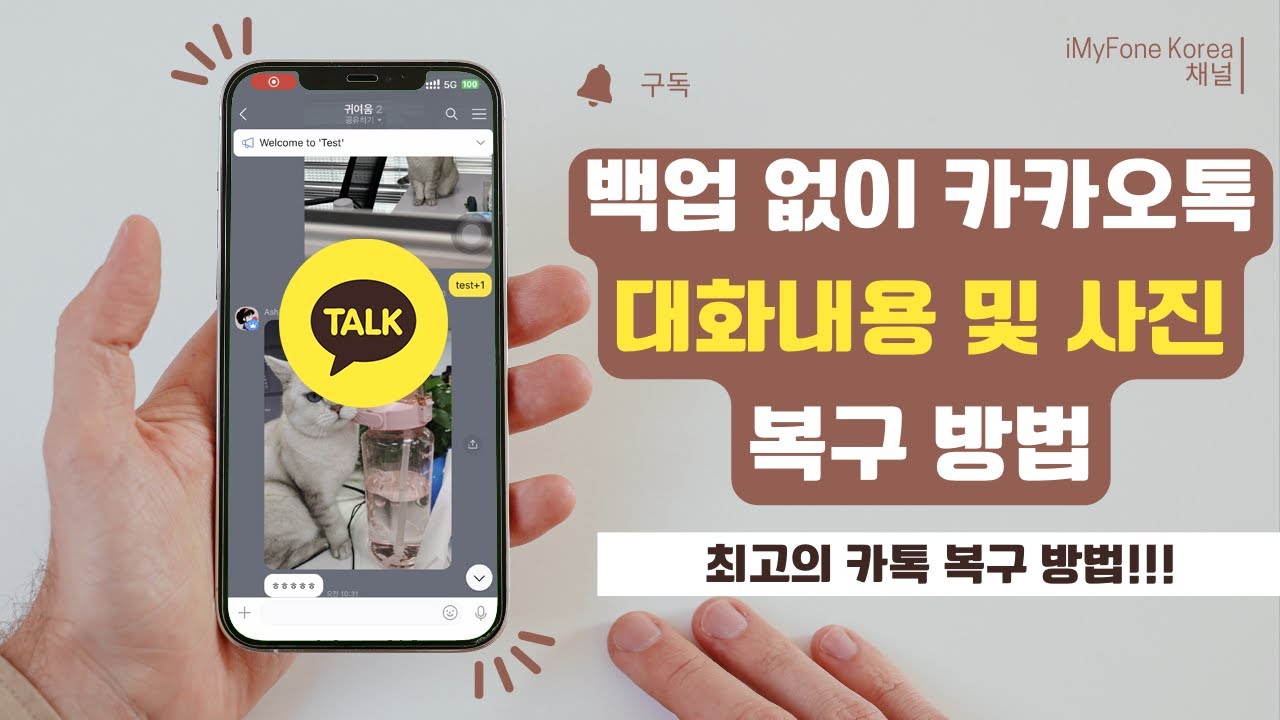카카오톡은 하루에도 수십번 이상 사용하는 메신저입니다. 전국민이 카카오톡으로 대화를 하고 있다고 해도 과언이 아닙니다. 이런 카카오톡에는 일상적인 대화도 많지만, 아주 중요한 대화나 사진, 정도 등도 포함되어 있습니다. 카카오톡을 사용하면서 실수로, 혹은 스마트폰의 고장 혹은 오류 등으로 중요한 메시지, 사진, 정보 등의 데이터가 삭제된 경험이 누구나 한번쯤 있을 것입니다. 과거에는 이를 복구할 수 있는 방법이 없어서 정말 난감했었지만, 이제는 다릅니다.
데이터 복구 기술의 발전으로 아이폰에서 다운로드한 카카오 톡 데이터 삭제 상황에서도 이를 복구할 수 있는 방법이 생긴 것입니다. 지금부터 다운로드한 카카오톡 데이터 삭제된 상황에서 카카오톡 복구를 진행할 수 있는 아주 좋은 방법을 소개해 드리겠습니다. 카카오톡 삭제된 메시지 복구를 못해서 난감한 경험이 있었거나, 혹은 중요한 사진, 정보 등이 삭제되지 않을까 두려우신 분들은 집중해서 다음의 글을 잘 읽어 보시길 바랍니다.
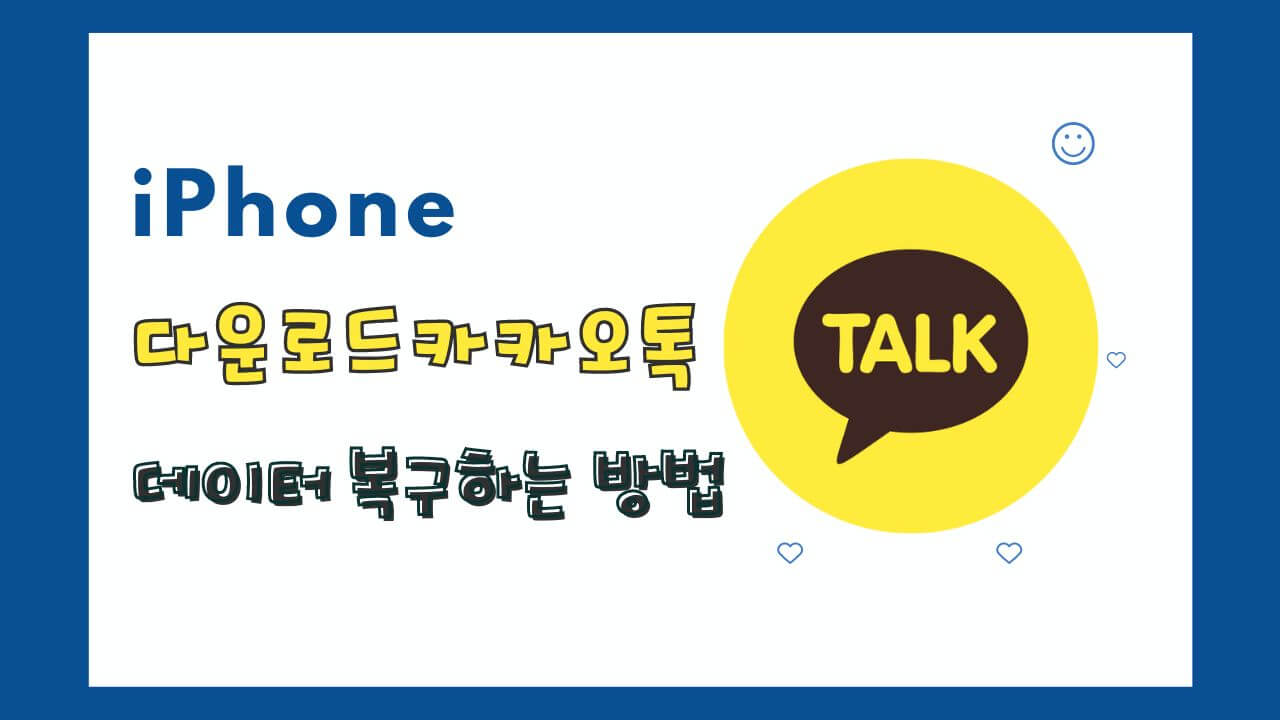
1부. 아이폰에서 다운로드된 카카오 톡 데이터를 복구하는 방법
아이폰에서 삭제된 카카오 톡 데이터를 복구하는 방법은 여러가지가 있을 수 있습니다. 하지만 아무 방법이나 사용했다가는 오히려 삭제된 데이터가 더 망가지게되어 다시는 복구할 수 없는 최악의 상황이 발생할 수도 있습니다.
데이터를 복구한다는 것은 매우 중요한 일이며, 고도의 기술이 요구되는 일이므로, 아무런 의심없이 마구잡이식으로 데이터를 복구해서는 절대 안됩니다. 그래서 이미 많은 사람들에게 검증이 되어 신뢰할 수 있는 좋은 프로그램을 지금부터 소개하겠습니다.
바로 아이폰 카카오톡 데이터 복구 부분에서 수많은 사용자가 만족한 프로그램 iMyFone D-Back 프로그램을 소개합니다. 아이마이폰 디백(iMyFone D-Back)은 수많은 장점을 가지고 있지만, 그 중에서도 가장 내세울 만한 것은 바로 수많은 사용자가 이미 사용해보고 검증된 프로그램이라는 것입니다. 또한 수많은 사용자가 카카오 톡 메시지 복구를 진행하면서 다양한 피드백을 제공한 것을 바탕으로 프로그램이 수년간 개선되고 업그레이드 되었다는 것입니다.
사용법도 매우 간편합니다.
1단계.우선 아래 버튼을 클릭하여 D-Back 카카오톡 복구 전문 프로그램을 무료로 다운로드 받아서 컴퓨터에 설치합니다.
2단계.그리고 카카오톡 데이터 복구를 위해 필요한 옵션을 선택합니다. ‘스마트 복구 모드’를 선택하여 데이터가 손상된 원인을 선택한 후 전체적인 데이터 복구를 진행할 수도 있습니다.

3단계.하지만 만약 단순히 카카오톡 내 데이터만 복구하고 싶다면, ‘iOS 장치에서 복구’ 모드를 선택하는 것을 추천 합니다. USB로 당신의 아이폰과 연결합니다.

이 모드를 선택하면 복구하고 싶은 데이터 유형을 선택할 수 있는 목록이 제공되고, 여기에서 메시징 애플리케이션 영역에 있는 카카오톡을 선택할 수 있습니다. 그리고 ‘스캔’ 버튼을 클릭하면, 당신의 아이폰에서 삭제된 데이터를 스캔하여 복구를 원하는 파일을 선택할 수 있는 미리보기를 제공합니다.
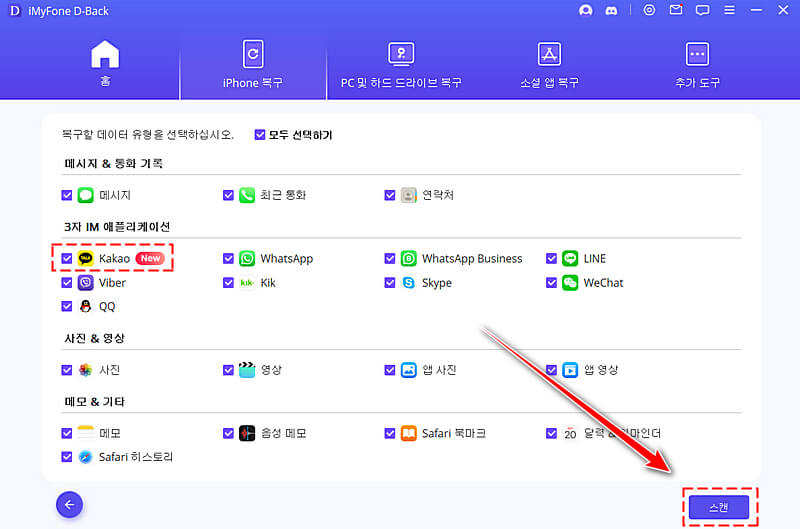
4단계.이제 미리보기 화면에서 당신이 원하는 것을 할 수 있습니다. 예를들어 카톡 삭제된 메시지 복구,카카오톡 사진 복구 등 원하는 파일을 선택하여 카카오톡 복구를 진행할 수 있습니다.
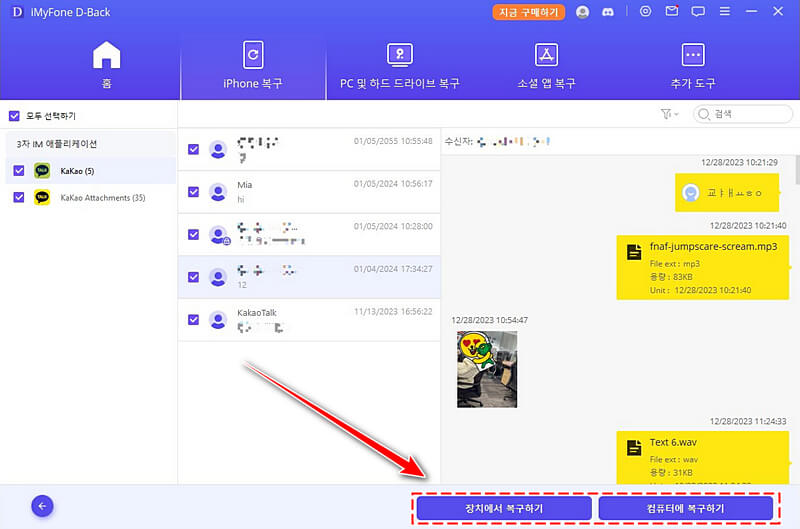
백업 없이 카카오톡에서 삭제된 대화내용 및 사진을 복구하는 방법에 대한 가이드 동영상을 같이 봅시다!
기타 데이터 복구 예시를 알고 싶다면 영상 튜토리얼 페이지로 이동하여 관련 내용을 찾아보세요.
iMyFone D-Back의 새로운 기능 Kakao Talk 복구 출시를 축하하기 위해 지금 구매하면 10% OFF 쿠폰 드릴게요!
드릴게요!
2부. 백업에서 삭제된 카카오 톡 데이터를 복구하는 방법
이외에도 아이폰 백업에서 삭제된 카카오 톡 데이터를 복구하는 방법도 있습니다. 이것은 공식적인 프로그램을 활용하는 방식이긴 하지만, 카카오톡 데이터 복구에 최적화되어 있지 않고, 또한 카카오톡 데이터 복구가 잘못 된다고 해도 이에 대한 책임소재가 명확하지 않다는 단점이 있습니다. 이점을 명심하고 다음 내용을 확인하셔야 합니다.
1iTunes/아이튠즈에서 삭제된 카카오 톡 메시지 및 사진 복구
먼저 iTunes를 이용하는 방법입니다. 아이튠즈에 당신의 아이폰이 백업되어 있었다면, 이 방법을 사용하여 삭제된 카카오톡 메시지 및 사진을 복구할 수 있습니다. 하지만 백업된 시점까지의 데이터가 복구되는 것이고 그 이후에 발생한 메시지나 사진 등은 복구할 수 없다는 점을 명심해야 합니다.
1단계.먼저 당신의 아이폰을 컴퓨터에 연결하고 아이튠즈를 시작합니다.
2단계.아이튠즈에서 아이폰을 인식하면 왼쪽 상단의 아이폰 아이콘을 클릭합니다.

3단계.‘요약’을 클릭한 다음 오른쪽 장치에서 이 컴퓨터를 선택합니다.
‘백업 복원’ 클릭한 다음 백업된 내용 중에서 가장 최근의 백업을 선택하면 됩니다. 이때 당신이 복구하고 싶은 시점이 있다면 그것을 선택해도 무방합니다. 그리고 다시 한번 클릭하면 데이터가 전체적으로 복구가 됩니다.

2iCloud/아이 클라우드에서 삭제된 카카오 톡 메시지 및 사진 복구
두번째 방법은 당신의 아이폰이 iCloud/아이 클라우드에 백업되어 있는 경우 사용할 수 있는 방법입니다. 앞서 살펴본 아이튠즈 백업에서 복구하는 방법과 마찬가지로, 당신이 백업을 진행한 그 시점까지의 카카오톡 데이터 복구만 가능하고 그 이후부터 지금 복구를 진행하는 순간까지의 메시지나 사진 등의 카카오 톡 데이터 복구는 불가능 하다는 점을 명심해야 합니다.
1.아이폰에서 ‘설정’앱으로 들어가 ‘일반 – 재설정 – 모든 콘텐츠 및 설정 지우기’를 클릭합니다. 그러면 아이폰이 재부팅 되면서 기존 데이터가 모두 삭제됩니다.

2.그리고 새 아이폰을 설정하듯이 차례대로 초기 설정을 진행해 줍니다. ‘앱 및 데이터’ 메뉴가 나오면 ‘iCloud 백업에서 복구’를 선택하고 Apple ID와 암호로 iCloud 계정에 로그인하면 됩니다. 그러면 최종적으로 iCloud에 백업된 시점의 파일이 모두 복원이 됩니다.

마무리
아이폰에서 다운로드된 카카오톡 데이터 복구를 위해서 사용할 수 있는 방법은 다양하게 있습니다. 하지만 무턱대고 아무 방법이나 사용하다가는 다시는 데이터를 복구할 수 없는 상황으로 악화될 위험이 있습니다. 이럴때는 수많은 사용자가 검증한 안전한 삭제된 카카오톡 메시지 복구, 카카오톡 사진 복구 프로그램인 아이마이폰 디백(iMyFone D-Back)을 사용하는 것이 좋습니다.